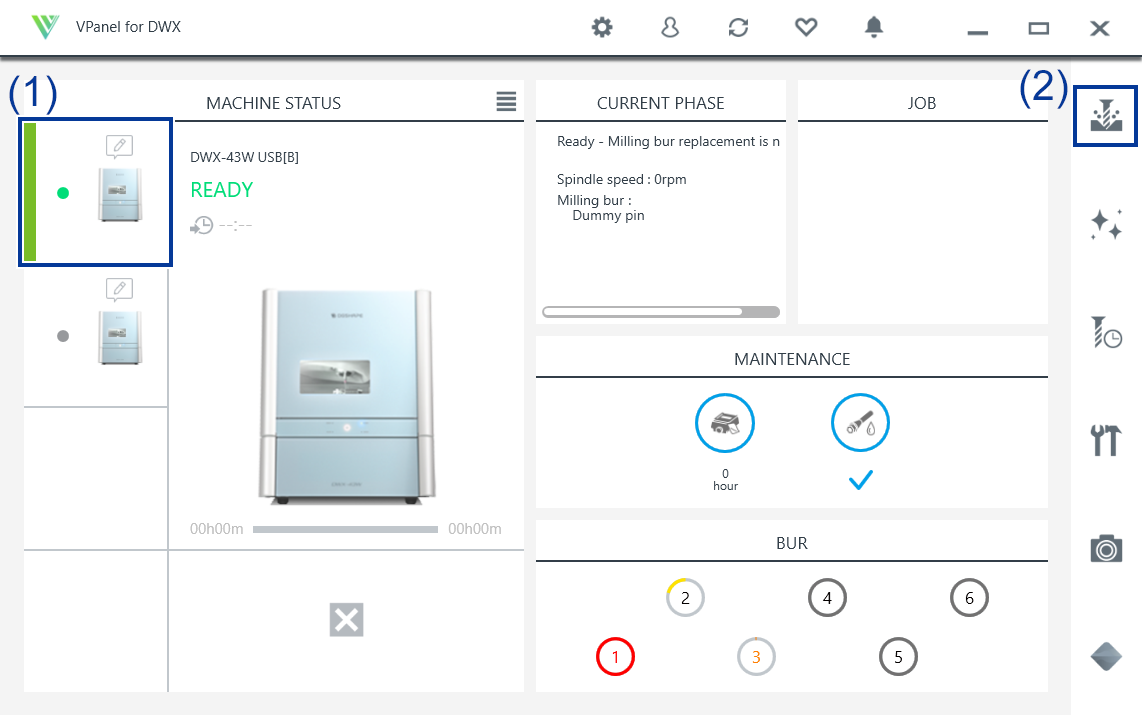開始加工
傳送銑削數據開始加工
注意
勿在本機周邊放置電器。
本機機器內部有冷卻液(冷卻水)流動,打開設備前蓋時,水分可能四濺到四周。為避免故障,請勿在本機周邊放置電器。
步驟
- 確認銑削數據設定。
- 顯示VPanel。
-
打開Output a file畫面。
-
選擇銑削數據,按一下Open。
選擇的銑削數據會顯示在Output a file畫面的數據清單中。欲連續輸出銑削數據時,按一下Output a file畫面的Add,添加檔案。
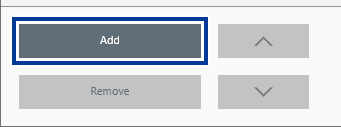 註
註不同檔案格式的銑削數據無法連續輸出。
請在完成一次輸出後,將其它檔案格式的銑削數據添加到數據清單中,然後再進行輸出。
- 確認以下3點。
-
按一下Output。
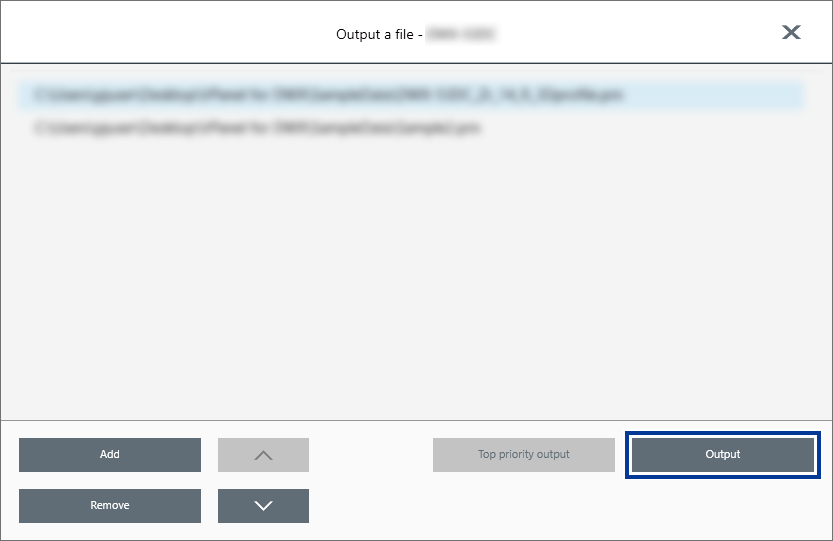 註
註-
變更數據清單順序
- 在數據清單選擇銑削數據,按一下

 ,即可變更輸出順序。銑削數據會依照數據清單由上而下的順序輸出。
,即可變更輸出順序。銑削數據會依照數據清單由上而下的順序輸出。
- 在數據清單選擇銑削數據,按一下
-
自數據清單移除銑削數據
- 在數據清單選擇銑削數據,按一下Delete,即可自輸出清單中移除。
-
用拖放方式添加銑削數據
- 把銑削數據拖放到主畫面和Output a file畫面,即可添加至數據清單。
-
-
在確認畫面按一下OK。
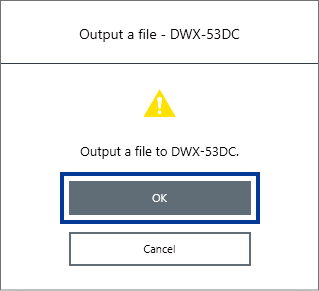
主畫面JOB會顯示輸出的銑削數據,開始加工。
關於VPanel的顯示內容和畫面查看方法詳情,請參閱《VPanel for DWX 使用者手冊》。
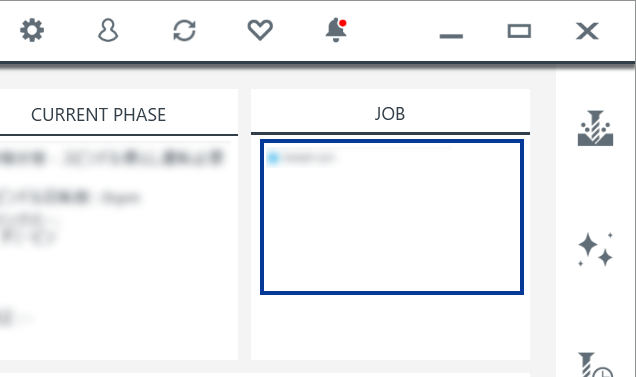
取下工件
加工結束時,可自機器取下工件。
VPanel的MACHINE STATUS中顯示READY或FINISH,即代表已退出加工。
步驟
-
打開設備前蓋。
請以雙手拿著下圖的部分開啟。
-
取出成果物。
注意
請小心加工粉塵。
前端的尖銳部分可能有加工粉塵。請小心避免受傷。
警告剛加工完勿碰觸主軸裝置及其周邊。
否則可能導致燙傷。
注意加工後請用精製水等仔細清洗成果物。
加工後成果物上附著有冷卻液(冷卻水)。直接使用成果物可能導致發炎等。
註機器待機中短按操作按鈕(),可讓旋轉軸轉180度。可用於不取下工件但欲看成果物另一側時。
 。
。